Windows 10 hat nur eine heiße Ecke. Es befindet sich unten rechts auf dem Bildschirm und wird durch die Linie angezeigt, die es von der Taskleiste trennt. Die Show Desktop-Hot-Corner macht eine Sache; Wenn Sie darauf klicken, wird jedes Fenster auf Ihrem Bildschirm minimiert und Sie werden zu Ihrem Desktop weitergeleitet. Wenn Sie den Mauszeiger über diesen kleinen Streifen bewegen, können Sie einen Peak auf Ihrem Desktop anzeigen. Die heiße Ecke kann auch mit der Tastenkombination Win + D ausgelöst werden. Die Verknüpfung gilt für alle Bildschirme. Wenn Sie also mehrere Bildschirme angeschlossen haben, können Sie durch Klicken auf die Hot-Corner oder Tippen auf Win + D alle Apps auf allen Bildschirmen minimieren. Wenn Sie nur Fenster auf dem aktuellen Bildschirm minimieren möchten, benötigen Sie eine App namens ShowDesktopOneMonitor. Diese App kann Show Desktop auf den aktiven Bildschirm beschränken.
Aktiven Desktop-Bildschirm anzeigen
Laden Sie ShowDesktopOneMonitor herunter und führen Sie es aus. Auf der Seite "Github" wird empfohlen, im Taskplaner eine neue Aufgabe hinzuzufügen und die EXE-Datei dieser App als Auslöser festzulegen. Dies ist jedoch so, dass es beim Systemstart ausgeführt werden kann, wenn Sie die App zuerst testen möchten, bevor Sie dies tun. Extrahieren Sie einfach den Ordner, den Sie von Github heruntergeladen haben, und führen Sie die darin enthaltene EXE-Datei aus.
Verwenden Sie die Tastenkombination Win + Links Shift + D zuDesktop auf dem aktiven Bildschirm anzeigen. Der aktive Bildschirm wird von Ihrem Cursor bestimmt. Unabhängig davon, auf welchem Bildschirm sich der Cursor befindet, wird er aktiv und alle darauf befindlichen Fenster werden minimiert. Wenn Sie erneut auf Win + Links-Umschalt + D tippen, werden die Fenster wiederhergestellt.

Aufgabe erstellen
Öffnen Sie den Taskplaner und klicken Sie in der rechten Spalte auf Aufgabe erstellen. Geben Sie Ihrer Aufgabe einen Namen, den Sie sich leicht merken und nachschlagen können, falls Sie sie später ändern oder löschen möchten.
Wählen Sie auf der Registerkarte "Allgemein" die Option "Nur ausführen, wenn der Benutzer angemeldet ist" und "Mit den höchsten Berechtigungen ausführen".
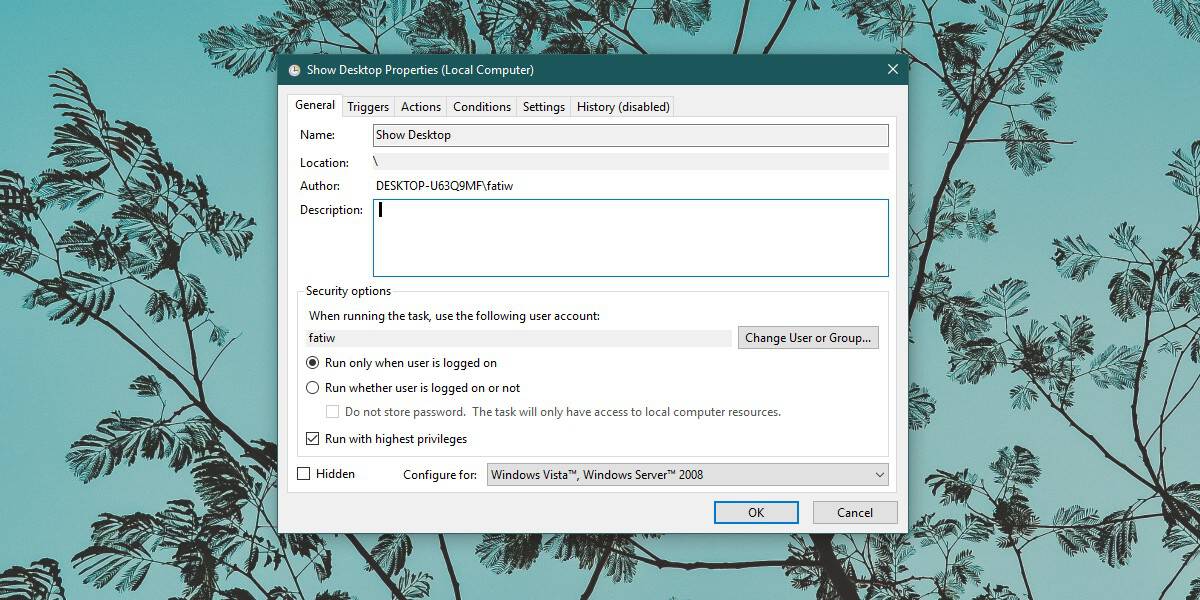
Gehen Sie zur Registerkarte Trigger und klicken Sie unten auf Neu. Wählen Sie in der Dropdown-Liste oben die Option Beim Start aus.
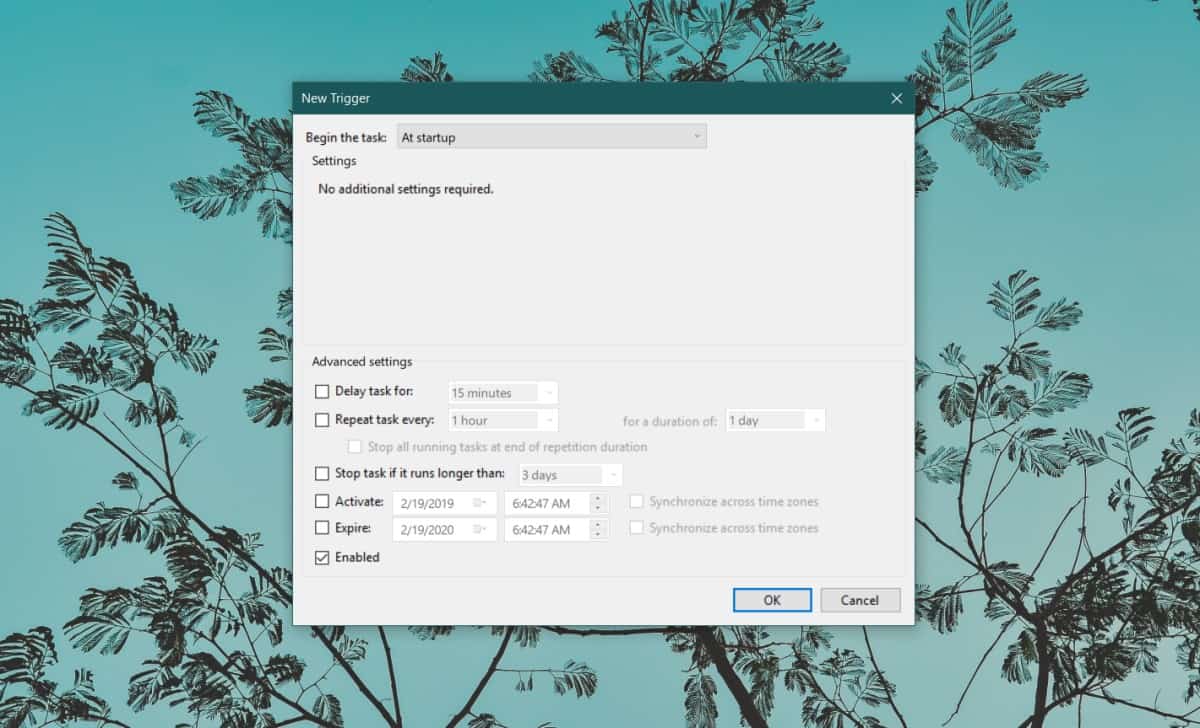
Gehen Sie zur Registerkarte Aktionen und klicken Sie unten auf Neu. Wählen Sie im Feld Aktion die Option Programm starten. Klicken Sie unter "Programm / Skript" auf die Schaltfläche "Browser" und wählen Sie die EXE-Datei von ShowDesktopOneMonitor aus.
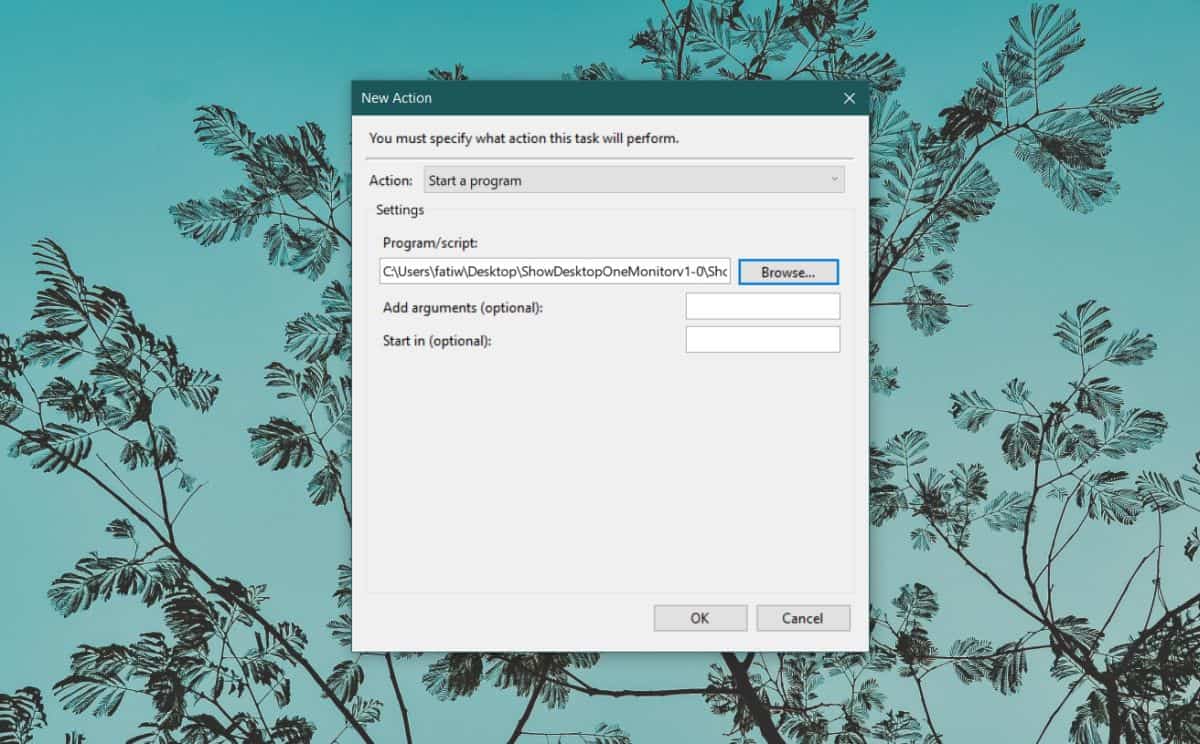
Wechseln Sie zum Schluss zur Registerkarte "Einstellungen" und deaktivieren Sie die Option "Task anhalten, wenn sie länger ausgeführt wird als". OK klicken. Klicken Sie in der Liste der Aufgaben mit der rechten Maustaste auf die Aufgabe und wählen Sie Ausführen.
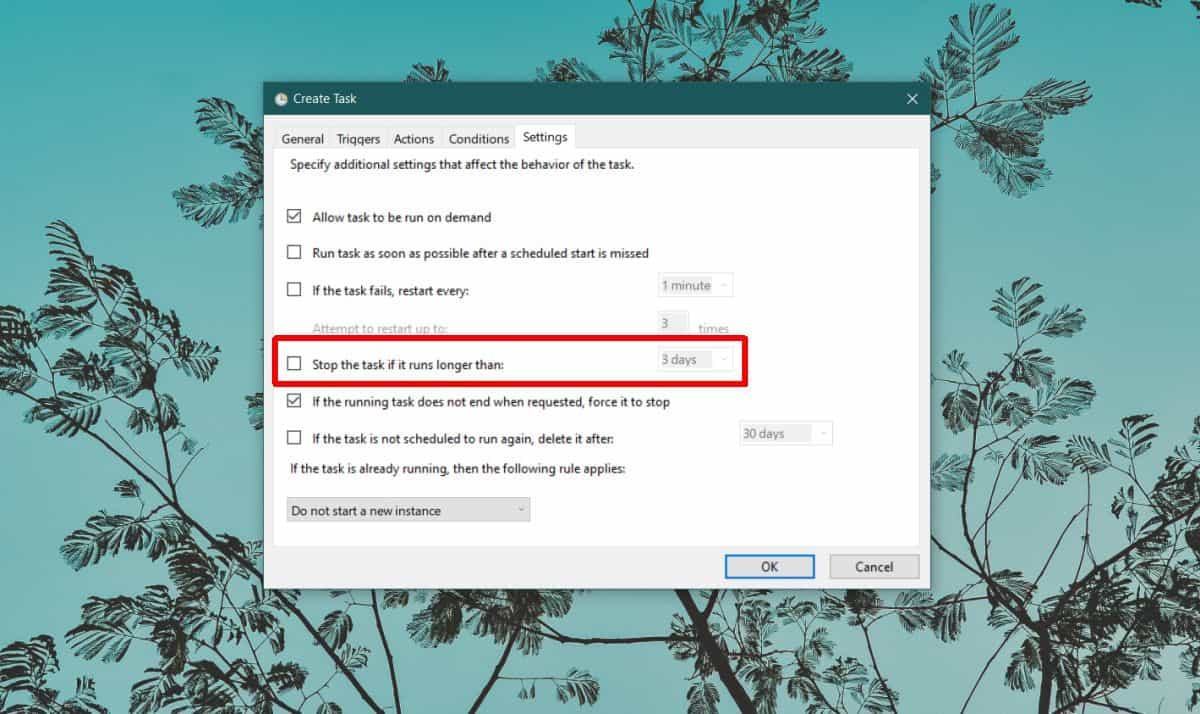
Während die Aufgabe ausgeführt wird, wird das App-Symbol zur Taskleiste hinzugefügt, und Sie können die Tastenkombination Win + Links-Umschalt + D verwenden, um Show Desktop auf den aktiven Bildschirm zu beschränken.












Bemerkungen